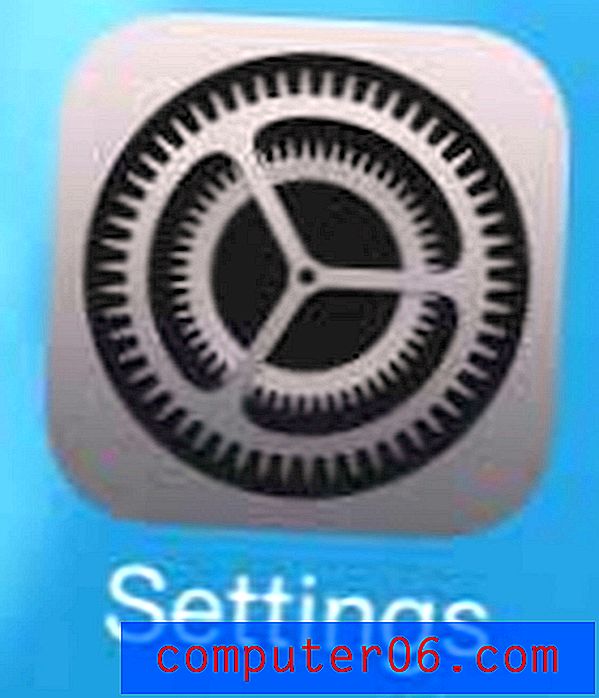So zeigen Sie das Vorschaufenster auf der rechten Seite eines Ordners an
Wenn Sie mit dem Erscheinungsbild Ihrer Ordner in Windows 7 nicht zufrieden sind, gibt es keinen Grund, weiterhin Einstellungen zu verwenden, die Sie nicht mögen. Windows 7 bietet Ihnen viele Möglichkeiten, das Erscheinungsbild des Ordners und der im Ordner enthaltenen Dateien anzupassen, sodass Sie in der Lage sein sollten, ein geeignetes Layout zu finden. Eine Option, die Sie haben, ist die Möglichkeit, ein Vorschaufenster auf der rechten Seite Ihrer Ordner anzuzeigen . Dadurch wird eine zusätzliche Spalte auf der rechten Seite Ihres Ordners generiert, in der Sie eine Vorschau der aktuell ausgewählten Datei sehen können. Dies ist eine großartige Möglichkeit, den Inhalt einer Datei zu überprüfen, ohne die Datei öffnen zu müssen.
Verwenden des Vorschaufensters in Windows 7-Ordnern
Das Durchsuchen eines Ordner mit Bildern in Windows 7 kann eine mühsame Aktivität sein, insbesondere wenn die Dateien nicht gut beschriftet sind. Wenn Sie nach einer bestimmten Datei suchen, aber nicht wissen, wie sie heißt, können Sie mehr Zeit als nötig aufwenden, indem Sie versuchen, diese Datei zu finden. Sie können diesen Vorgang verbessern, indem Sie das Vorschaufenster verwenden, in dem rechts im Fenster eine schnelle Vorschau der aktuell ausgewählten Datei angezeigt wird.
Schritt 1: Klicken Sie auf das Windows Explorer- Symbol in der Taskleiste am unteren Bildschirmrand. Wenn sich dieses Symbol nicht in Ihrer Taskleiste befindet, können Sie auf die Schaltfläche Start und dann in der Spalte rechts im Menü auf Computer klicken.

Schritt 2: Klicken Sie oben rechts im Fenster auf die Schaltfläche Vorschaufenster anzeigen .
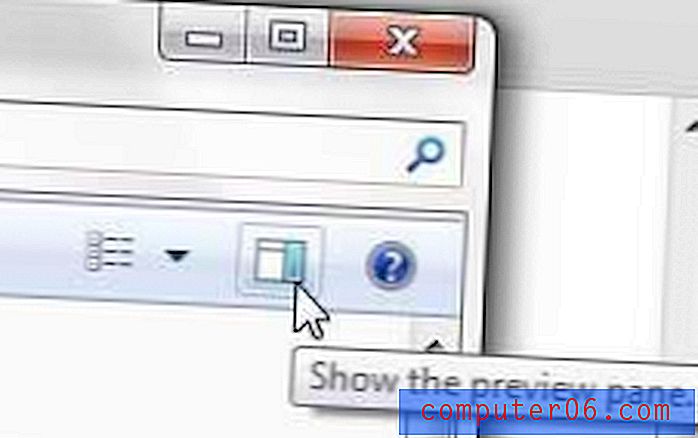
Sie sollten jetzt eine zusätzliche Spalte auf der rechten Seite des Ordners sehen. Klicken Sie auf eine Datei in Ihrem Ordner, um eine Vorschau in dieser neuen Spalte anzuzeigen. Sie können eine Vorschau von Bildern, Dokumenten, Powerpoint-Dateien, Excel-Dateien und mehreren anderen anzeigen. Experimentieren Sie mit den verschiedenen Dateitypen auf Ihrem Computer, um festzustellen, welchen Nutzen diese Einstellung für Sie haben kann.
Sobald Sie das Vorschaufenster für einen Ihrer Ordner aktiviert haben, wird es für alle aktiviert. Sie können das Vorschaufenster deaktivieren, indem Sie auf dieselbe Schaltfläche klicken, mit der Sie es aktiviert haben.